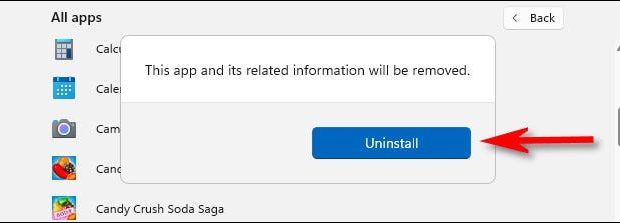عند الضرر من تطبيق ما في جهاز ك لويندوز 11 يجعلك مستاء جدا وتهتم بعدها بحذف التطبيق ولكن لا تعلم كيف اليوم نقدم تقرير كامل عن كيفية حذف التطبيق وكيفية تحميله أيضا
إزالة تطبيقات ويندوز 11
نحن لا نتحدث هنا عن التطبيقات التي تأتي ضمن النظام الأساسي لتشغيل الويندوز فبدون أحد هذه التطبيقات ربما لن يعمل الويندوز مرة اخرى أو قد يؤدي الى اضرار .
عبر قائمة ابدأ
هي الطريقة الأسهل في الحذف عبر الخطوات التالية :

- قم بالضغط على زر ابدأ Start .
- ستظهر لك قائمة ابدأ في حجم كبير من خلال الشريط العلوي في الناحية اليسرى سنقوم بالضغط على زر ” جميع التطبيقات All Apps ” .
- ستظهر لك صفحة جديدة باسم جميع التطبيقات All Apps و تحتوي بالفعل على جميع التطبيقات المتوفرة في على جهازك .

- قم الان بالبث عن التطبيق المطلوب إلغاء تثبيته و قم بالضغط عليها بالمؤشر الأيمن للفأرة .
- سيظهر لك قائمة جانبية لهذا التطبيق بها ثلاث من الخيارات و التي منها الخيار الثالث وهو إلغاء التثبيت Uninstall .

- سيظهر لك نافذة منبثقة تطلب منك تأكيد حذف التطبيق و عليك الضغط على زر إلغاء التثبيت UnInstall .
عبر إعدادات ويندوز 11
الأمر هنا لا يختلف كثيرا عن الخطوات السابقة ولكنك من خلال هذه الخطوة ستكون قادر على التعرف على ميعاد تثبيت هذا التطبيق على الجهاز و كذلك المساحة الخاصة به ربما تقرر وقتها انك لا ترغب في الحذف وفقا للخطوات التالية :
- في البداية يمكنك أن تقوم بالضغط على قائمة ابدأ Start من خلال الزر الأيمن للفأرة .

- سيظهر لك قائمة من الخيارات و التي نختار منها Settings .
- او يمكنك ان تقوم بالضغط على الاختصار من خلال الضغط على زر Windows بالاضافة الى زر i .
- ستظهر لك نافذة خاصية بالاعدادات و من خلال الجانب الايسر تجد عدد من الخيارات قم باختيار Apps .

- سيظهر لك في القائمة اليمنى عدد من الخيارات و التي نختار اولى الخيارات بها Apps And Features .
- سينتقل بك الى صفحة تحتوي على جميع التطبيقات المتوفرة على الحاسوب ثم نقوم بالبحث عن التطبيق المطلوب حذفه .
- ستجد بجانب اسم التطبيق تاريخ التثبيت و كذلك حجم التطبيق بالاضافة الى ثلاث نقاط ذات تصميم عمودي قم بالضغط عليه .
- سيظهر لك ثلاث خيارات و التي نختار منها الخيار الاخير إلغاء التثبيت Uninstall .
- سيظهر لك نافذة تطلب منك تأكيد عملية إلغاء التثبيت للتطبيق .

عبر لوحة التحكم
على الرغم من التطور الكبير الذي حصل عليه ويندوز 11 إلا انها مازالت تشمل لوحة التحكم بتصميم يشبه التصميم التقليدي لها في ويندوز 10 و 7 وما سبق ذلك أيضا ، ذلك على الرغم ايضا من قيام شركة مايكروسوفت بنقل أغلب الاختصاصات المتوفرة في لوحة التحكم إلى تطبيق الإعدادات .
المميز في هذه الطريقة و هي الثالثة و الاخيرة هي ان التطبيقات التي لا تقبل ان يتم حذفها بالطريقة الاولى و الطريقة الثانية فان لوحة التحكم تقوم بانهاء الامر برمته :
- قم بفتح قائمة ابدأ Start .

- من القائمة قم باختيار Control Panel لوحة التحكم .
- سيظهر لك قائمة من الخيارات و التي منها خيار Programs و اسفلها ستجد خيار Uninstall a Program نقوم بالضغط عليه .
- سينتقل بك الى صفحة تحتوي على جميع التطبيقات المتوفرة على جهازك ، ربما تجد صعوبة في البحث عن التطبيق المطلوب حذفه و لكن عليك التأكد منه .
- قم بالضغط على اسم هذا التطبيق بالمؤشر ثم قم بالانتقال الى الشريط العلوي من الصفحة واختر منه إلغاء التثبيت Uninstall .

- سيظهر لك نافذة منبثقة من أجل تأكيد عملية حذف التطبيق .
خطوات تنزيل تطبيقات الاندرويد على ويندوز 11
من المميزات التي كشفت عنها شركة مايكروسوفت في ويندوز 11 الجديدة هو قدرة المستخدم على القيام بتنزيل و تحميل و تثبيت و استخدام تطبيقات الاندرويد ذات الحجم الصغير التي تصلح للجوالات فقط على الشاشات الكبيرة بنظام تشغيل ويندوز 11 .
و لكي تتمكن من القيام بذلك عليك أن تنتظر إلى يوم 5 اكتوبر القادم و هو الميعاد الذي من المفترض أن تطرح فيه النسخة النهائية من ويندوز 11 و في حالة إذا كانت في الوقت الحالي منضم الى برنامج Windows Insider فهذا يعني أنك قادر على تحميل ويندوز 11 في الوقت الحالي .
و لكن ما تم الإعلان عنه في الوقت الحالي أن شركة مايكروسوفت ستقوم بجلب اكثر من 500 ألف تطبيق من تطبيقات الاندرويد و التي ستشمل التطبيقات الاساسية مثل نتفيلكس و فيسبوك و بنتريست اوبر و غيرهم و لكن في المقابل لن يتم تحميل جميع التطبيقات المتوفرة في جوجل بلاي خاصة وأن هذا المتجر يضم أكثر من 3.5 مليون تطبيق .
- حين تقوم شركة مايكروسوفت بالإعلان رسميا عن هذه الميزة .
- سيتم الإعلان عن توافر تطبيق Amazon AppStore و الذي يعتبر متجر التطبيقات .
- عليك الان ان تقوم بالانضمام الى هذه المنصة و تسجيل الدخول إلى حساب امازون .
- ثم بعد ذلك القيام بالبدأ في تحميل التطبيقات .
 مدونة بازار السعودية , Saudi Bazaar Bolg مدونة بازار السعودية ، كل ما هو جديد من الاخبار السعودية واخبار المشاهير والمطبخ والمنزل، وأيضا كل ما تود معرفته حول تقنية المعلومات والتجارة الالكترونية
مدونة بازار السعودية , Saudi Bazaar Bolg مدونة بازار السعودية ، كل ما هو جديد من الاخبار السعودية واخبار المشاهير والمطبخ والمنزل، وأيضا كل ما تود معرفته حول تقنية المعلومات والتجارة الالكترونية